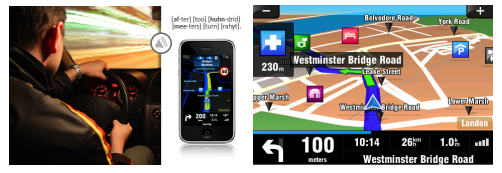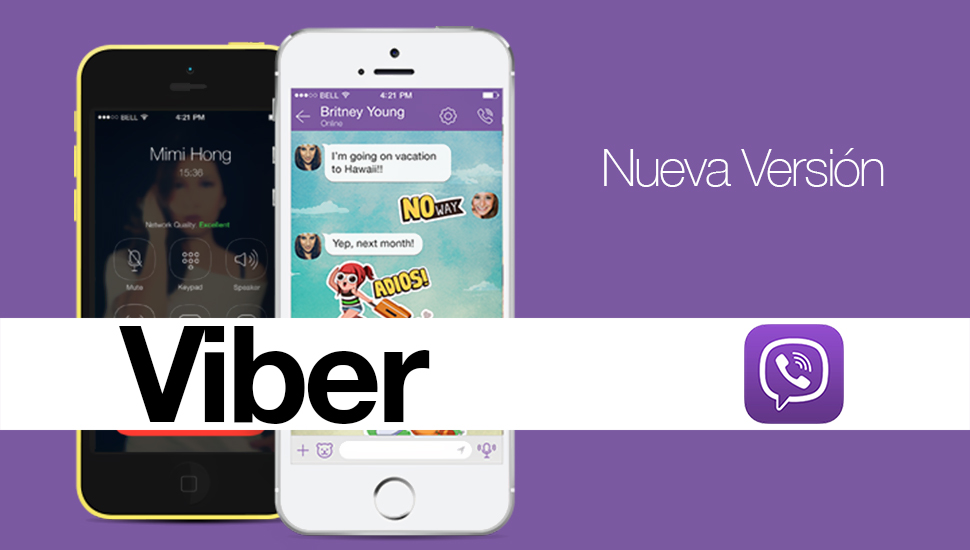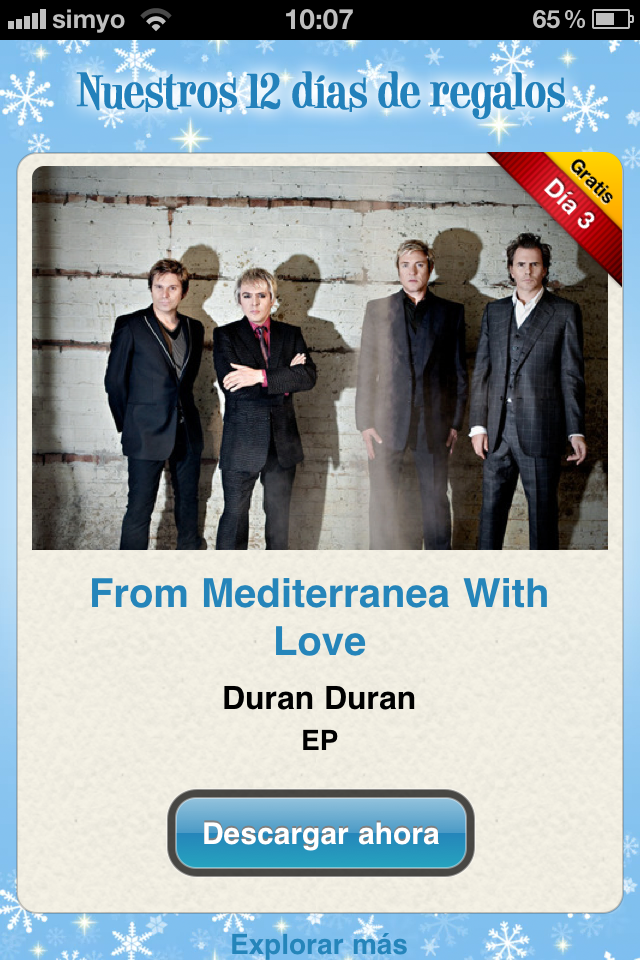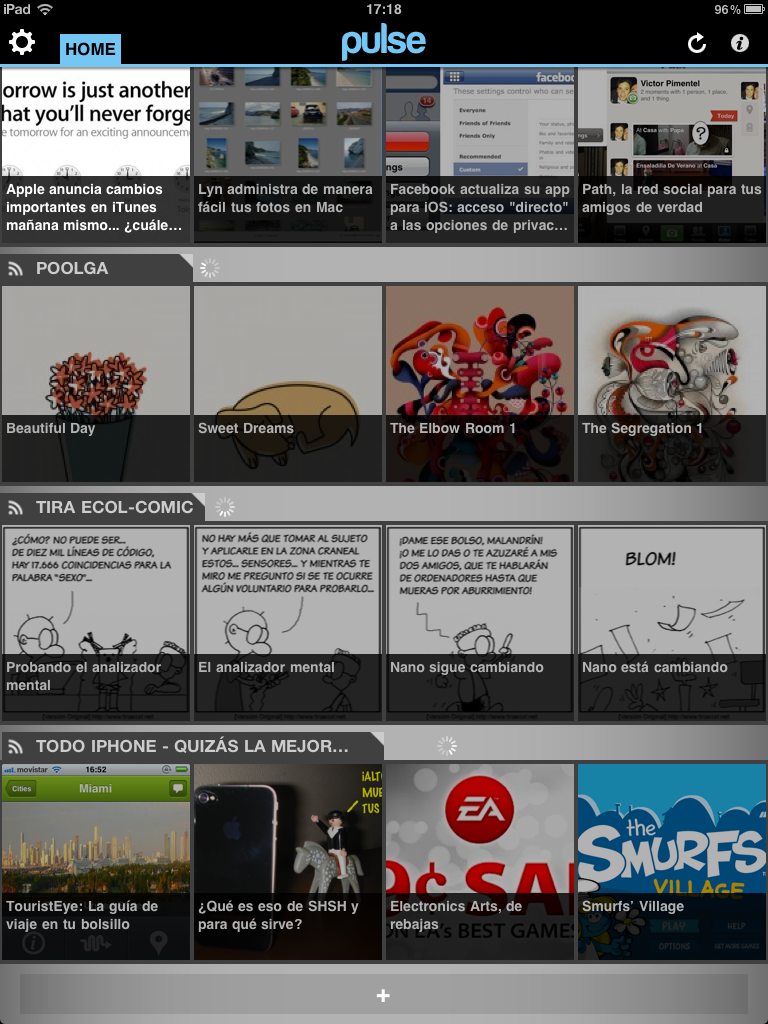WinX DVD Ripper Pro Free para Mac
Uno de los usos que más le das a tu iPhone es la reproducción de contenido multimedia de gran calidad. Música y vídeo conviven en tu dispositivo y te acompaña donde vayas. Prácticamente todo lo llevamos a cuestas en formato digital. No hace mucho, cuando querías disfrutar de una buena película en casa, tenías que comprar la película en DVD o alquilarla en una de las múltiples tiendas que había en tu localidad. Y si eres un enamorado del cine, seguro que tienes muchísimas películas en formato físico que ahora no puedes meter en tu iPhone o en tu iPad o en tus tabletas y móviles Android. ¿Te gustaría volver a disfrutar de ellas donde vayas?

WinX DVD Ripper Free es una aplicación para Mac con las que convertirás tus DVDs físicos a los formatos digitales más populares de vídeo y audio para que puedas visualizarlos en tu iPhone, iPad, tablets con Android, ordenadores, consolas, etc. La aplicación está traducida al español y utilizarla es un juego de niños. ¿Y por qué “Ripper”? Porque “ripear” es como se denomina al proceso de convertir un formato físico a un formato digital. Así que… ¿nos preparamos para ripear los DVDs?
La pantalla de WinX DVD Ripper Free
La pantalla de trabajo de WinX DVD Ripper Free tiene una estructura muy sencilla y clara para que ripear tus DVDs sea un proceso muy sencillo. En la parte superior de la ventana encontrarás una barra con iconos para seleccionar la fuente de DVD. Cuando introduzcas un DVD, en la parte central se mostrarán las pistas del mismo. A la derecha de la parte central hay una zona de visualización del vídeo que hayas escogido para convertir. Puedes utilizar los botones de reproducción para ir a la parte del vídeo que te interesa.
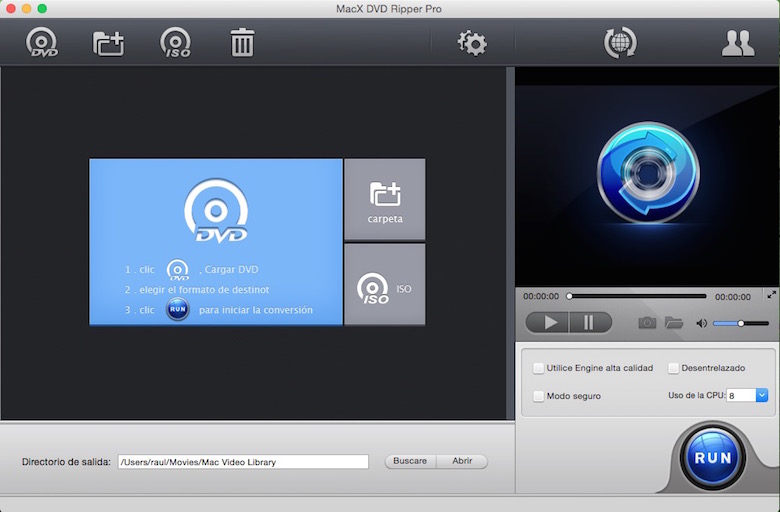
Comenzando a ripear el DVD para pasarlo al iPhone
Para empezar a ripear, debes introducir el DVD que quieres convertir. Si quieres elegir otra fuente diferente al DVD físico, debes pulsar el primer botón de la barra de herramientas. Con este método, también puedes utilizar la carpeta VIDEO_TS (que es la que verás si exploras un DVD desde el Finder del Mac) o una imagen ISO que debes tener almacenada en algún dispositivo de almacenamiento (disco duro, USB, etc). Nada más elegir lo que quieres ripear te aparecerá una ventana con la lista de formatos disponibles a los que puedes convertir la película.
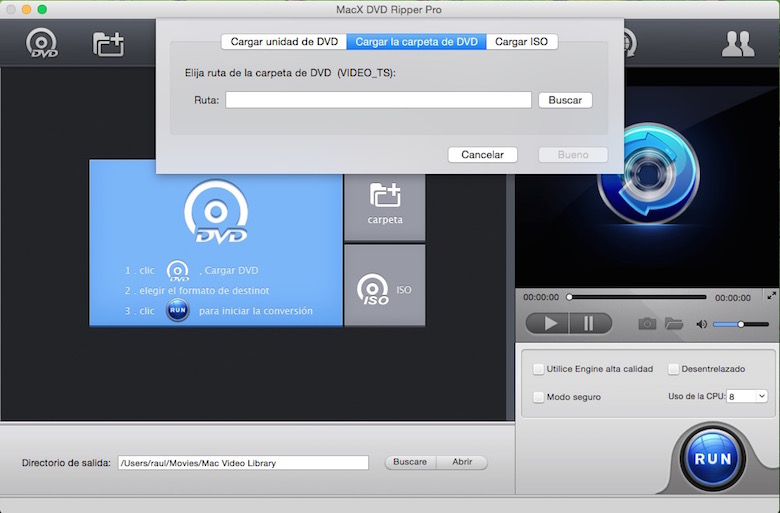
Selecciona el formato de salida de la película
La ventana de selección de formatos de salida está organizada por tipos de dispositivos. Encontrarás los dispositivos más actuales: dispositivos de Apple, incluidos los iPhone 6 y 6 Plus y los iPad Air 2, dispositivos Android, Windows, etc. De cada uno de ellos hay varios formatos predefinidos según la calidad que quieres obtener, tamaño en píxeles de la película que obtendrás y la codificación que usará (códec). No tendrás problemas en convertir a MP4, AVI, MPEG, FLV, MOV… En función del dispositivo que has elegido, la aplicación te recomendará un formato concreto para que saques todo el partido de la conversión.
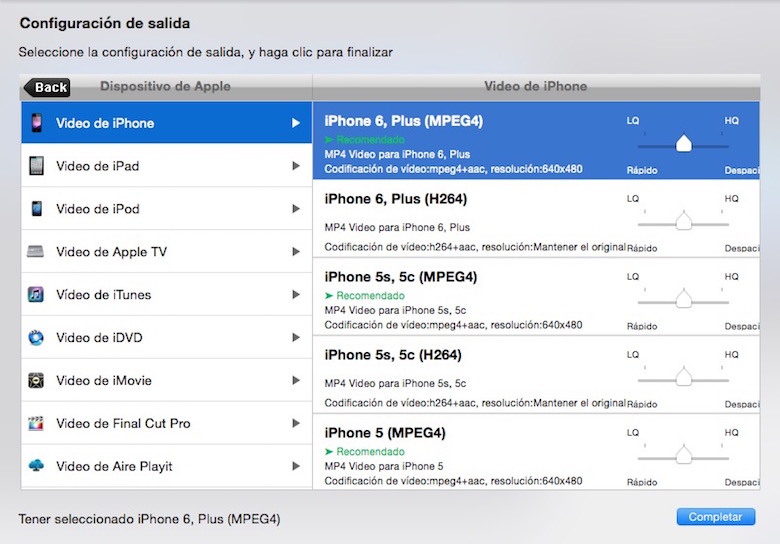
Si no te convencen los parámetros de conversión que te propone la aplicación, tras haber seleccionado uno de ellos podrás cambiarlos para aumentar o disminuir la calidad de la película tanto de la imagen como del sonido. La modificación de estos parámetros incidirán tanto en la calidad de la película resultante como en el tamaño final que ocupará.
Elige lo que quieres convertir
En la parte central del programa deberás marcar las pistas que quieres convertir. Puedes convertir toda la película o una parte de ella. En este caso, pulsa sobre el icono en forma de tijera que tienes al final de cada una de las pistas de DVD. En la ventana que se te mostrará, podrás elegir la porción de película que quieres ripear así como otros elementos como son el volumen del audio, la posibilidad de añadir subtítulos desde un archivo de subtítulos, recortar una parte de la pista seleccionada o cortar directamente la pista.
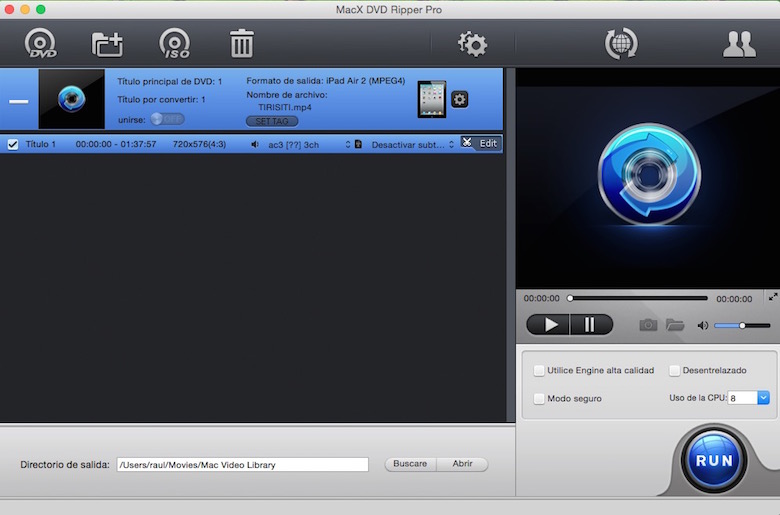
Una vez seleccionadas todas las opciones, debes pulsar sobre el botón azul, Run, para que empiece la conversión. La película convertida se guardará en el directorio de salida que hayas indicado aunque puedes configurar por defecto, desde las opciones del programa, este directorio. Cuando termine la conversión sólo te queda conectas tu dispositivo al Mac y pasar la película a través de iTunes para que la puedas disfrutar en el iPhone o iPad.
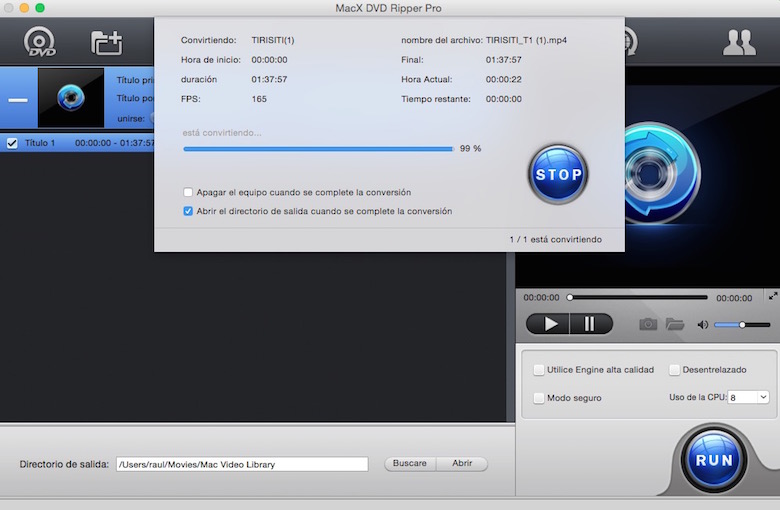
Otras posibilidades
WinX DVD Ripper Free no se limita a ripear tus DVDs. Algunas de las funciones añadidas que encontrarás en la aplicación son:
- La empresa está actualizando constantemente los sistemas anti-copia que traen los DVS físicos. No se te resistirá ningún DVD.
- Puedes compartir los DVDs ripeados en las redes sociales más numerosas como Youtube, Facebook, Vimeo y muchos más.
- Puedes extraer el audio y almacenar en imágenes JPG partes del vídeo. Convierte a MP3 ese directo que tienes en DVD y que tanto te gusta.
- Si tu ordenador tiene un Core i5 ó Core i7 con Hyperthreading, sácale todo el partido a la aplicación mejorando el ripiado con estos procesadores.
Conclusión
WinX DVD Ripper Free es una gran aplicación para que tus DVDs físicos no cojan polvo y puedas seguir disfrutando de sus contenidos en tus nuevos dispositivos digitales. La interfaz clara y sencilla que tiene, su sencillo uso, la gran cantidad de formatos y dispositivos soportados y las posibilidades de configuración de los formatos de salida hacen de esta aplicación un indispensable si eres un amante de los DVDs. Su potente sistema de ripeado, saltándose los sistemas anti-copia de los DVD, es uno de los mejores que hemos podido evaluar. Si hay que ponerle un pero sería la imposibilidad de mover las ventanas en las que trabajamos por lo que en algunos momentos pueden llegar a tapar alguna información que necesitamos ver.
Descarga WinX DVD Ripper Mac Free para Mac
Si aún no tienes esta aplicación en tu Mac, puedes instalarla a través del enlace de descarga directa que encontrarás a continuación.
[button href=»http://www.winxdvd.com/dvd-ripper-mac-free/»]Descargar WinX DVD Ripper Mac Free[/button]
WinX DVD Ripper Mac Free, para ripear DVDs físicos se encuentra disponible gratis.